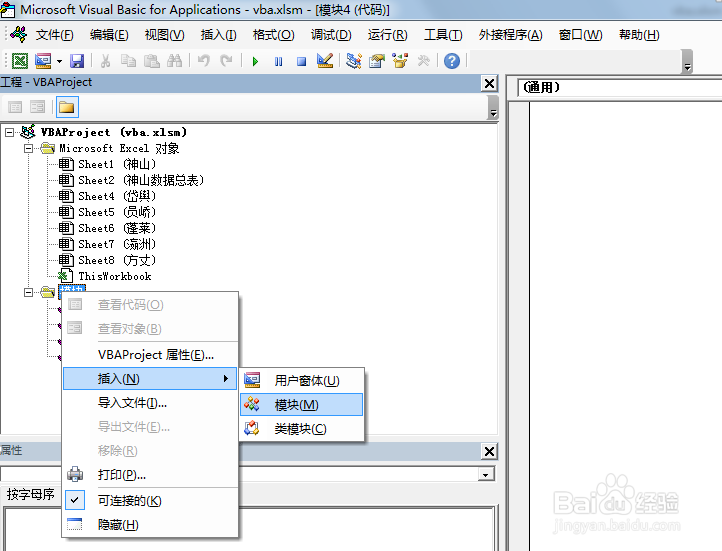1、比如以下数据源,需要将五座神山的工作表单独保存为工作薄
2、点开发工具--visual basic,或者按快捷键ALT+F11,打开vba编辑器。
3、在编辑器中,右键点模块(没有模块,右键点excle对象)新增一个模块。
4、将下面的代码复制进去,并点击上面的运行按钮。Sub saveworkbook(拘七呷憎)'将sheet工作表批量另存为独立的工作簿,并命名成sheet表的名称Application.ScreenUpdating = False '关闭屏幕更新Dim ff As String '定义字符变量ff = ThisWorkbook.Path & "\五座神山"'指定建立新的工作簿保存到的路径If Len(Dir(ff, vbDirectory)) = 0 Then MkDir ff'如果五座神山的文件架不存在,就新建文件夹;mkdir用来 新建文件夹Dim st As Worksheet '定义工作表变量For Each st In Worksheets '遍历所有的sheet工作表 st.Copy ' 拷贝sheet工作表到新的工作簿,即将工作表另存为新的文件。 ActiveWorkbook.SaveAs ff & "\" & st.Name & ".xlsx" '保存工作簿,并命名成工作表的名称 ActiveWorkbook.Close '关闭工作表 Next '执行遍历循环体Application.ScreenUpdating = True '开启屏幕更新End Sub
5、注释:Application.ScreenUpdating = False'挢旗扦渌;用来关闭屏幕更新,即不用关注程序的执行,可以提高执行速度。ff = ThisWorkbook.Path & "\五座神山"If Len(Dir(ff, vbDirectory)) = 0 Then MkDir ff'如果五座神山的文件架不存在,就新建文件夹;mkdir用来 新建文件夹,也可以自己命名文件名称。
6、此外也可以在工作表上建立一个按钮,将宏命令与他关联,方便以后使用。关于按钮恽但炎杰和宏命令的关联方法,可以看我的经验贴https://jingyan.baidu.com/article/574c521951bc466c8c9dc16f.html
7、运行完毕后,可以看到我们新建的文件夹以及生成的独立的文件。